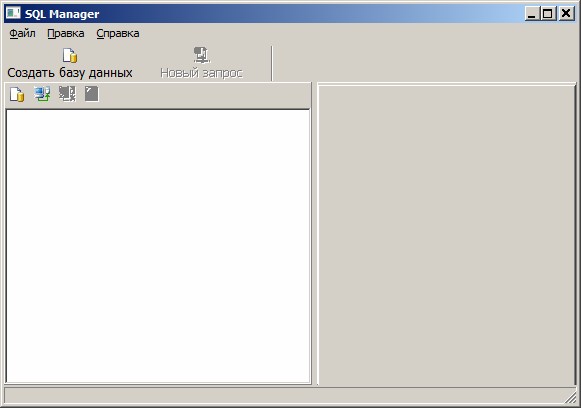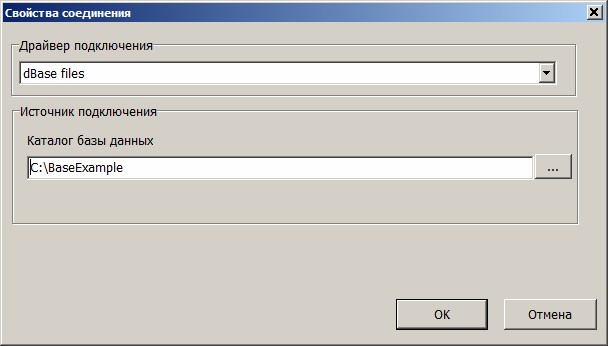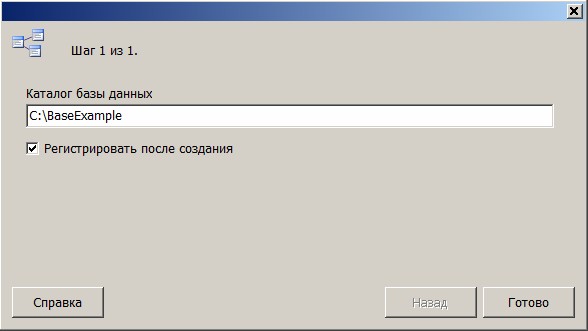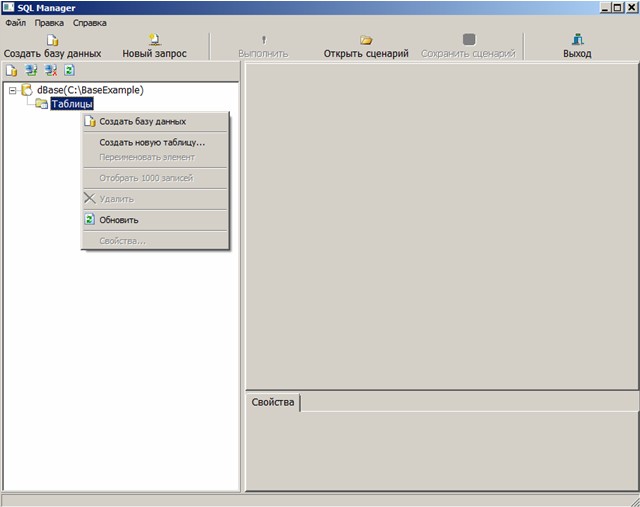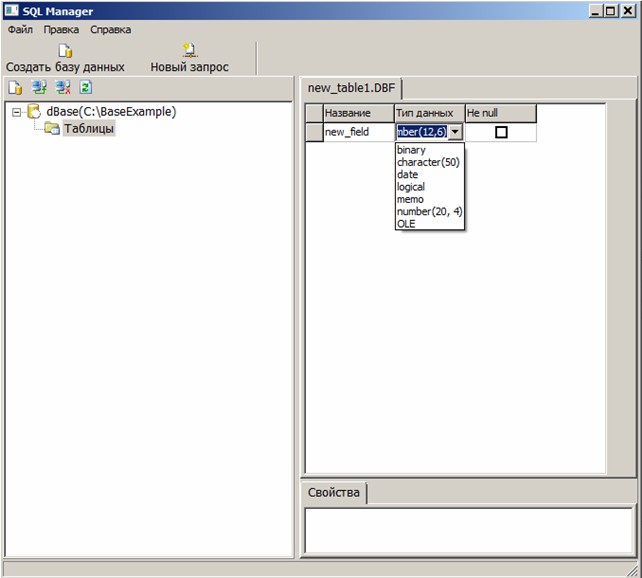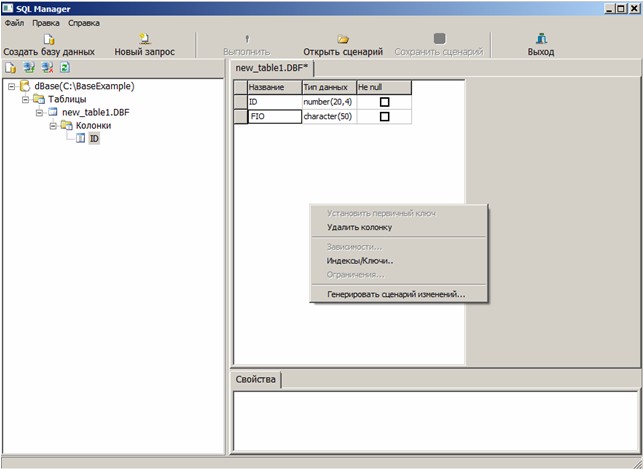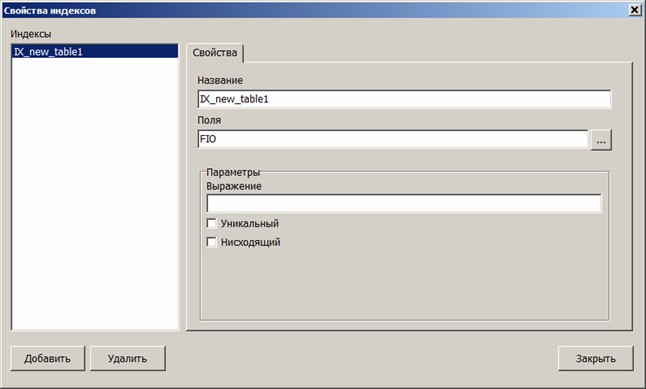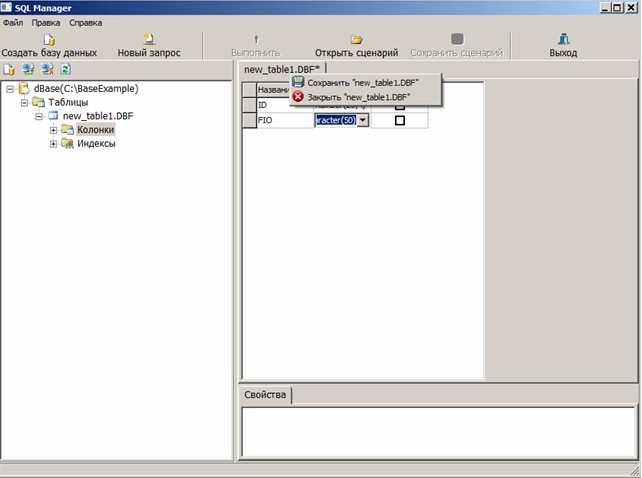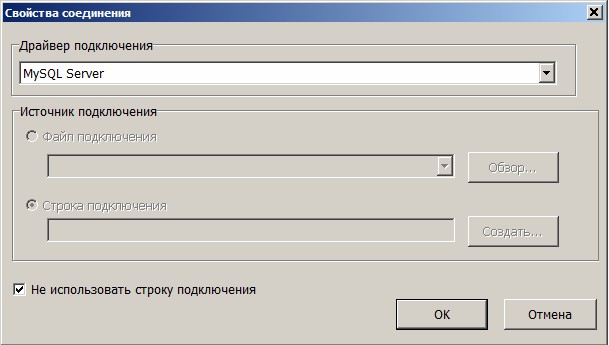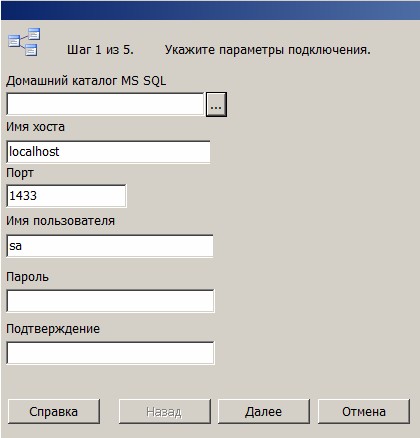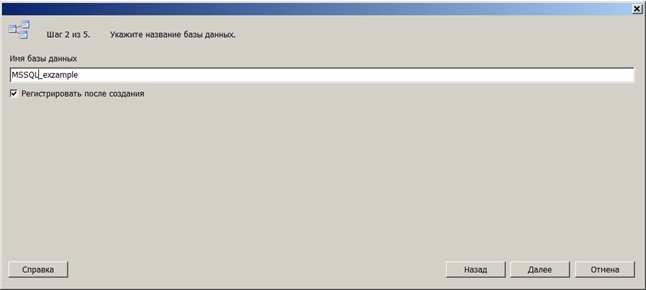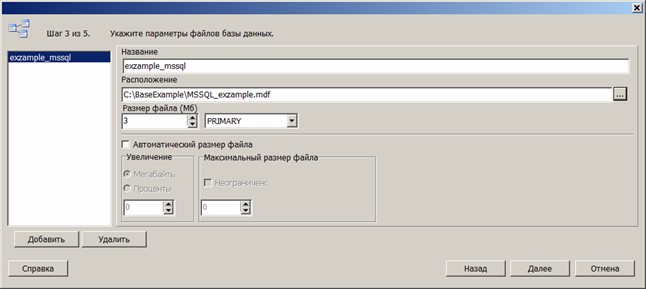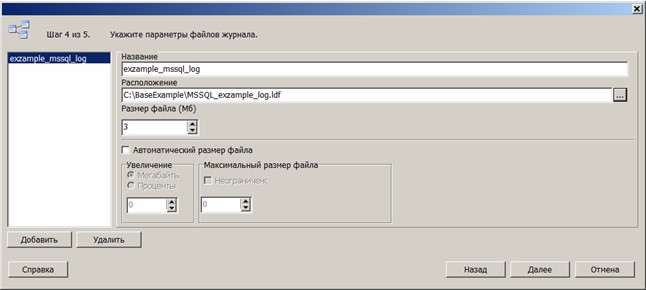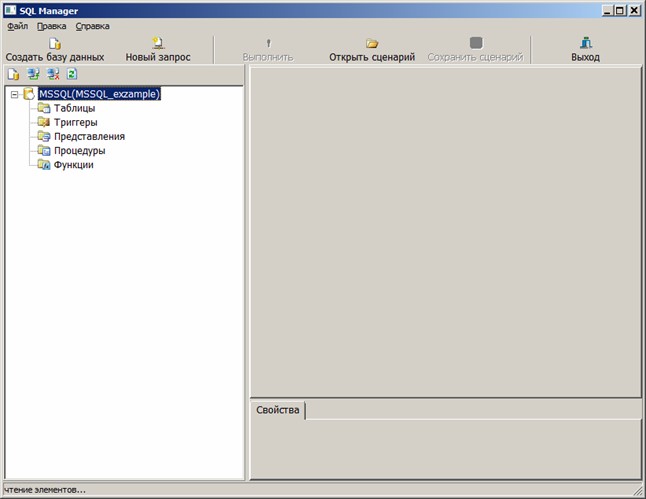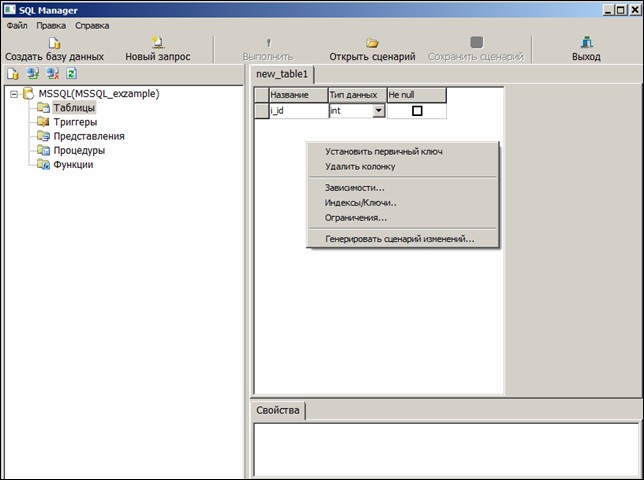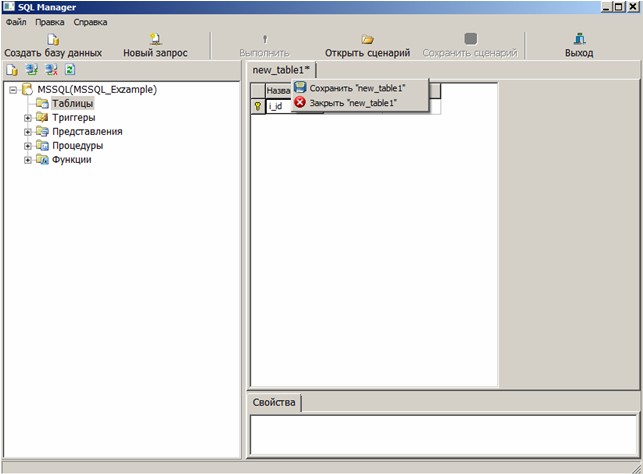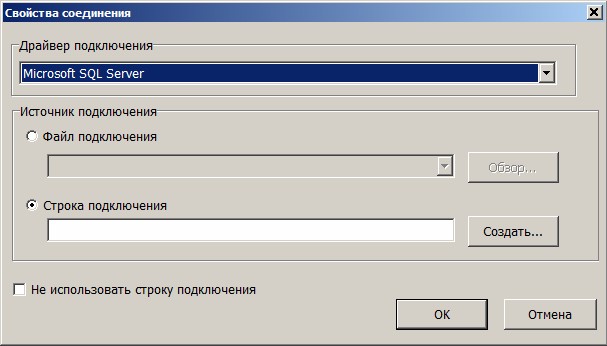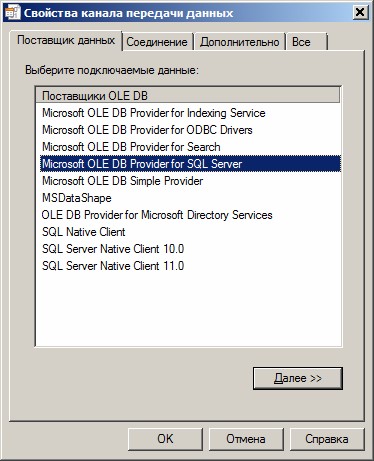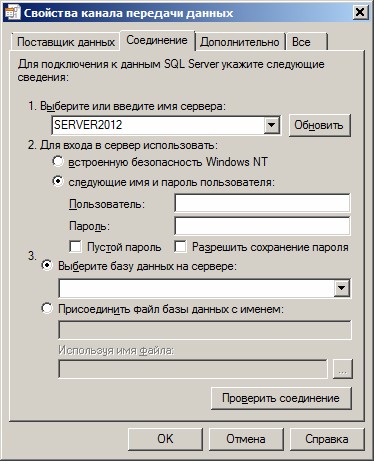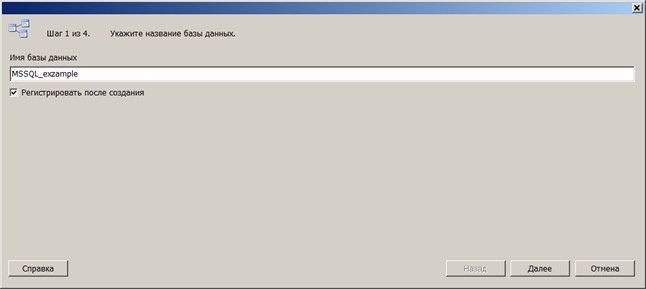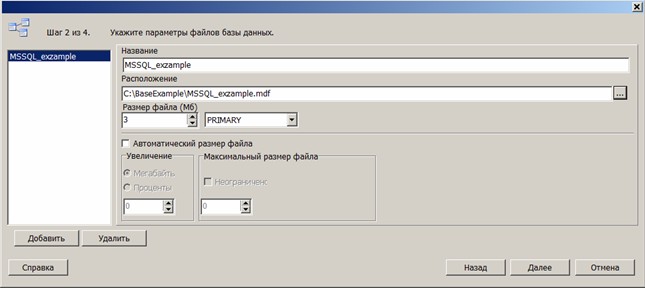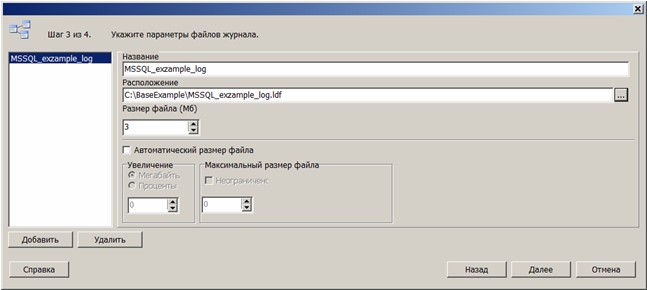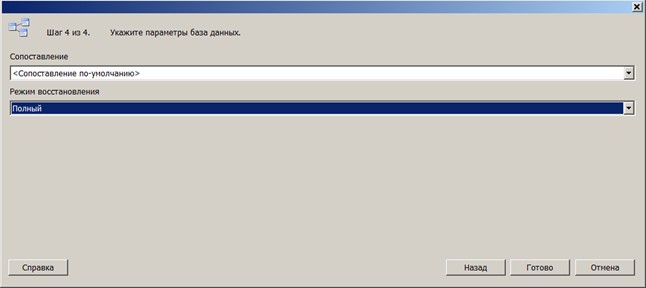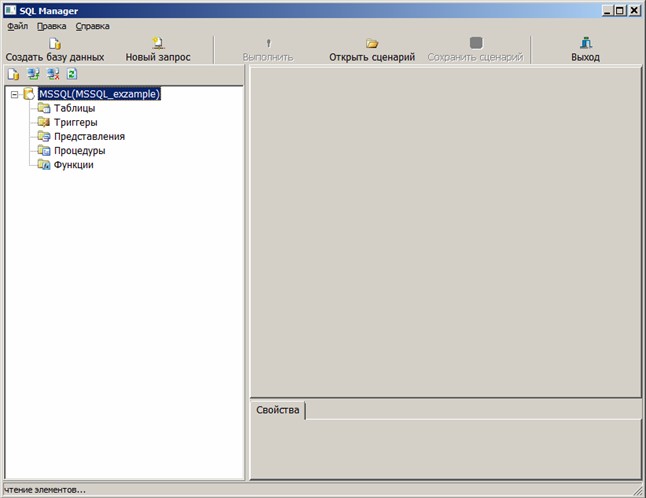Создание таблицы БД |




|
|
Для создания новой базы данных, активизируйте закладку Источник данных Администратора Базы данных и нажмите кнопку Создать. После этого на экране появится окно SQL Manager. SQL Manager – это редактор, который используется для доступа, настройки, управления базами данных.
Окно SQL Manager:
Далее нажмите на кнопку Создать базу данных и выберите Драйвер подключения.
Окно Свойства соединения:
В открывшемся списке выберите тип создаваемой таблицы.
Возможно создание баз данных следующих типов: - dBase; - MS SQL; - MySQL; - Oracle; - PostgreSQL.
Для создания базы данных dBase укажите Каталог подключения, и нажмите кнопку ОК. Далее Установите флажок Регистрировать после создания и нажмите кнопку Готово.
Окно Создания базы данных dBase:
Выберите в дереве элемент Таблицы, активизируйте меню кликом правой кнопки мыши и перейдите на пункт Создать новую таблицу.
Окно SQL Manager. Создания таблицы базы данных dBase:
Далее следует определить структуру таблицы: Название поля, Тип данных, Размер.
Окно SQL Manager. Создания полей таблицы базы данных dBase:
Для создания индексов таблицы щелкните правой кнопкой мыши в поле редактирования таблицы и выберите из всплывающего меню пункт Индексы/Ключи.
Окно SQL Manager. Создания индексов таблицы базы данных dBase:
Окно Создания индексов таблицы базы данных dBase:
Вторичный индекс – это справочная таблица, которая определяет логический порядок записей в физической таблице. Можно проиндексировать таблицу по некоторому полю, например – полю фамилии, и создать, таким образом, способ построения таблицы в алфавитном порядке по фамилиям, даже если эти фамилии были введены в физическую таблицу в произвольном порядке. Поскольку для таблиц dBase нет ключей, то использование флажка Уникальный является единственной возможностью обеспечить уникальность записей на физическом уровне (уровне организации таблицы). После определения структуры таблицы ее необходимо сохранить, для этого нажмите правой кнопкой мыши в области заголовка окна редактирования таблицы и выберите пункт меню Сохранить.
Окно Создания таблицы базы данных dBase:
В результате на диск записывается новая таблица, первоначально пустая, и автоматически создаются все ее файлы. Далее появляется окно Параметры таблицы данных в проекте, в котором указывается имя и расположение таблицы в проекте.
Параметры таблицы данных:
Для создания базы данных MS SQL выберите драйвер подключения – Microsoft SQL Server и укажите Источник подключения (Файл подключения или Строка подключения), либо установите флажок Не использовать строку подключения.
Для создания базы данных MS SQL без использования строки подключения необходимо установить соответствующий флажок.
Окно Свойства соединения:
Нажмите кнопку ОК, далее последовательно укажите необходимые параметры подключения.
Окно Параметры подключения:
Окно Создания базы данных:
Окно Создания базы данных:
Окно Создания базы данных:
После ввода всех параметров будет создана пустрая базы данных MS SQL.
Окно SQL Manager:
Для создания таблиц необходимо выбрать в контекстном меню ветки Таблицы пункт Создать таблицу. Для определения связей между таблицами необходимо задать первичный ключ таблицы Для этого в контекстном меню соответствующего поля выбрать пункт Установить первичный ключ.
Окно SQL Manager .Создания базы данных:
Окно Создания базы данных:
После определения структуры таблицы ее необходимо сохранить, для этого нажмите правой кнопкой мыши в области заголовка окна редактирования таблицы и выберите пункт меню Сохранить.
Для создания базы данных MS SQL с использованием строки подключения необходимо выбрать в разделе Источник подключения - Строка подключения.
Окно Свойства соединения:
Для формирования строки подключения нажмите кнопку Создать.
Окно Свойства канала пердачи данных:
Окно Свойства канала передачи данных:
Далее необходимо задать параметры базы данных.
Окно Создания базы данных:
Окно Создания базы данных:
Окно Создания базы данных:
Окно Создания базы данных:
После ввода всех параметров будет создана пустрая базы данных MS SQL.
Окно SQL Manager.Создания базы данных:
|